
Table des matières:
- Auteur John Day [email protected].
- Public 2024-01-30 09:09.
- Dernière modifié 2025-01-23 14:46.
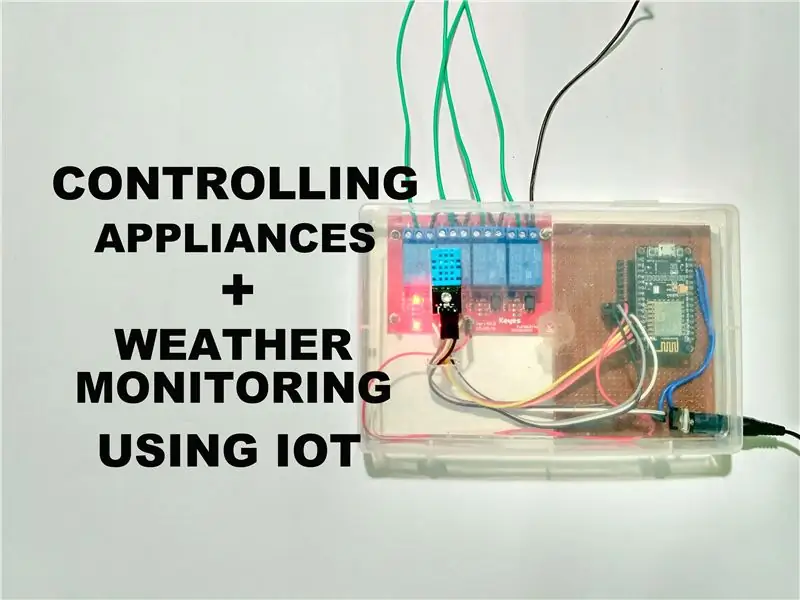
L'Internet des objets (IoT) est l'interconnexion d'appareils physiques (également appelés « appareils connectés » et « appareils intelligents »), de bâtiments et d'autres éléments intégrés à l'électronique, aux logiciels, aux capteurs, aux actionneurs et à la connectivité réseau. qui permettent à ces objets de collecter et d'échanger des données.
Je vais maintenant expliquer comment créer un appareil de base IoT capable de contrôler les appareils et de surveiller la météo en temps réel. Cet appareil est construit à l'aide de ESP8266 Node Mcu.
Esp8266 node mcu est un appareil avec module wifi intégré et microcontrôleur qui peut s'interfacer avec arduino ide.
Commençons..
Étape 1: Composants requis
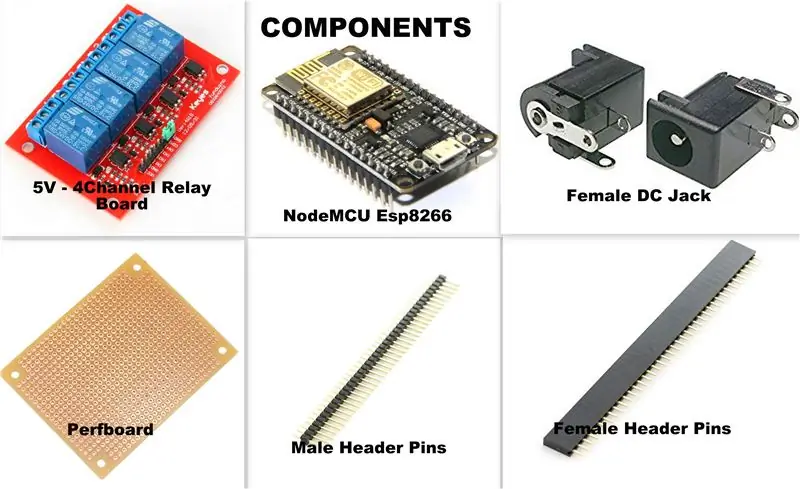

Nœud MCU Esp8266 [Banggood]
Carte relais 4 canaux [Banggood]
Perfboard [Banggood]
Broches d'en-tête [Banggood]
DC Jack [Banggood]
DHT 11 [Banggood]
Étape 2: mise en circuit
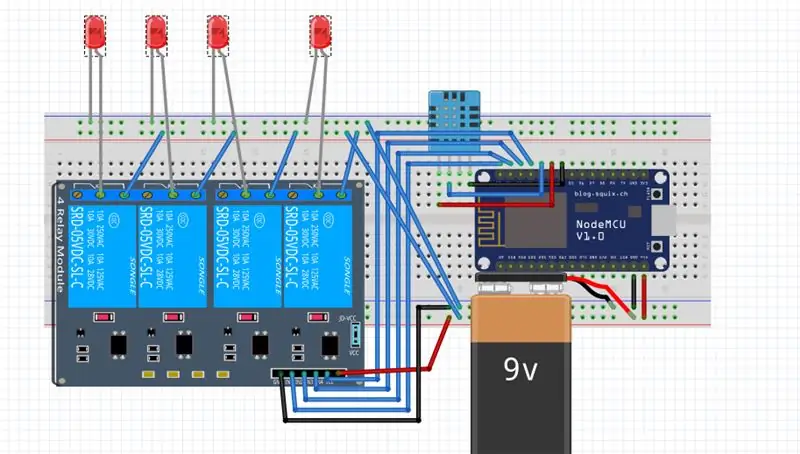

- Prenez d'abord un panneau perforé et placez les broches femelles d'en-tête par rapport aux broches Node Mcu esp8266.
- Prenez les broches d'en-tête mâles et soudez à côté des broches d'en-tête femelles et interconnectez les broches d'en-tête mâle et femelle avec Esp8266 pour prendre la sortie.
- Ajoutez des broches d'en-tête mâles supplémentaires aux broches +V et GND de Esp8266
- Maintenant, au tour de faire l'alimentation, prenez une prise cc et placez-la IC7805 sur le perfboard.
- Connectez Vin de IC7805 à +V de prise DC et GND à GND.
- Câblez maintenant le +5v de 7805 au Vin de Esp8266 et GND de IC7805 à GND de Esp8266.
- Câblez maintenant la carte de relais et le module DHT 11 à Esp 8266 en fonction des broches du circuit.
- Les connexions dans le circuit sont les mêmes que les broches déclarées dans le programme.
Nous devons maintenant préparer le tableau de bord et programmer l'appareil.
Étape 3: Création d'un appareil dans le tableau de bord
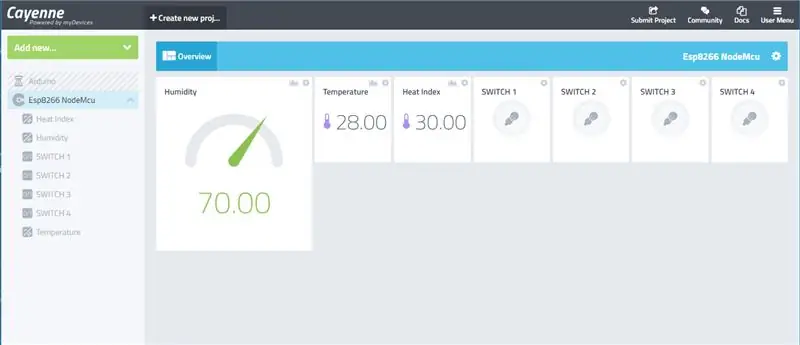

Pour ce projet, j'ai utilisé la plateforme Cayenne IoT.
Vous devez d'abord vous rendre sur le site de Cayenne et créer un compte en vous inscrivant.
Suivez maintenant les instructions données dans la vidéo.
Lors de la création de l'appareil, vous devez sélectionner le type MQTT.
Ensuite, le site générera un nom d'utilisateur, un mot de passe et un identifiant client pour l'appareil, vous devez le copier. Ceci est nécessaire pour la suite de la procédure.
Pour plus d'informations, rendez-vous ici [Tutoriel par l'équipe Cayenne IoT]
Étape 4: Programmation
Téléchargez les bibliothèques ci-jointes et incluez-les dans arduino ide.
J'ai joint le code.
- Ouvrez d'abord le code et modifiez-le comme suit.
- Entrez le SSID de votre réseau wifi (nom du réseau Wifi) avec entre guillemets.
char ssid = "entrez le nom de votre réseau wifi ";
3. Entrez le mot de passe de votre réseau wifi avec dans les guillemets.
char wifiPassword = "entrez le mot de passe de votre routeur wifi ";
4. Maintenant, vous devez renseigner le nom d'utilisateur, le mot de passe et l'ID client que vous avez obtenus lors de l'ajout de l'appareil.
char username = "entrez le nom d'utilisateur "; char password = "entrez le mot de passe";
char clientID = " entrez l'identifiant du client ";
Maintenant, enregistrez et téléchargez le code dans le module mcu du nœud ESP 8266.
Lorsque le module mcu du nœud esp8266 est connecté à ce serveur, vous pouvez voir automatiquement les widgets créés dans votre tableau de bord. Épinglez ces widgets et modifiez-les (nom, type, etc.).
C'est tout les gars…
Pour la construction complète, voir la vidéo ci-dessous.
Étape 5: Construction et test


N'hésitez pas à commenter.
Pour plus de projets abonnez-vous à ma chaîne youtube [Cliquez ici]
Visitez mon site Web pour plus de projets.
Conseillé:
Comment contrôler un appareil à l'aide de Raspberry Pi et d'un relais - LES BASES : 6 étapes

Comment contrôler un appareil à l'aide de Raspberry Pi et d'un relais - LES BASES : Il s'agit d'un didacticiel basique et simple sur la façon de contrôler un appareil à l'aide de Raspberry Pi et d'un relais, utile pour créer des projets IoT Ce didacticiel est destiné aux débutants, il est convivial pour suivez même si vous n'avez aucune connaissance de l'utilisation de Raspberry
Contrôler les appareils ménagers à l'aide de Node MCU et de Google Assistant - IOT - Blynk - IFTTT : 8 étapes

Contrôler les appareils ménagers à l'aide de Node MCU et de Google Assistant | IOT | Blynk | IFTTT : Un projet simple pour contrôler les appareils à l'aide de Google Assistant : Avertissement : La manipulation de l'électricité sur le secteur peut être dangereuse. Manipuler avec un soin extrême. Embauchez un électricien professionnel tout en travaillant avec des circuits ouverts. Je ne prendrai pas de responsabilités pour le da
Gérez 100 appareils dans les applications, les organisations, les rôles et les utilisateurs Ubidots : 11 étapes

Gérer 100 appareils dans les applications, les organisations, les rôles et les utilisateurs d'Ubidots : à cette occasion, j'ai décidé de tester la fonctionnalité de la plate-forme IoT Ubidots pour la gestion des utilisateurs dans le cas où elle aurait de nombreux appareils pour plusieurs organisations ou entreprises sous la même Plateforme Ubidots. Information du maire : vous
Le Floger : un appareil pour surveiller les paramètres météorologiques : 6 étapes

Le Floger : un appareil pour surveiller les paramètres météorologiques : Un petit appareil connecté et AUTONOME pour surveiller plusieurs variables utiles pour vous aider à jardinerCet appareil est conçu pour mesurer différents paramètres météorologiques : Température du sol et de l'air Humidité du sol et de l'air Luminosité
Ajoutez une prise de synchronisation PC à un câble Nikon Sc-28 Ttl (utilisez les paramètres automatiques pour un flash de l'appareil photo et déclenchez les flashs de l'appareil ph

Ajoutez une prise de synchronisation PC à un câble Nikon Sc-28 Ttl (utilisez les paramètres automatiques pour un flash de l'appareil photo et déclenchez les flashs de l'appareil photo !!): dans cette instructable, je vais vous montrer comment retirer l'un de ces connecteurs TTL 3 broches propriétaires le côté d'un câble TTL hors appareil photo Nikon SC-28 et remplacez-le par un connecteur de synchronisation PC standard. cela vous permettra d'utiliser un flash dédié, s
